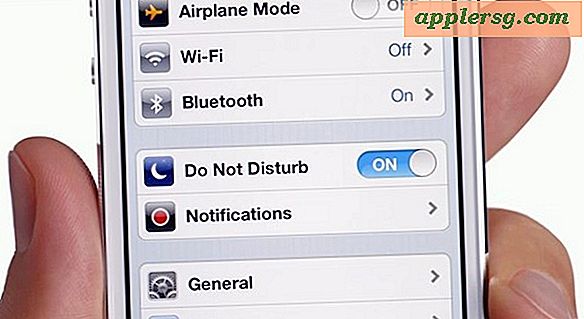Comment créer un plan d'étage sur un Visio avec Microsoft Office Online
Parmi les nombreuses formes, gabarits et modèles du programme de dessin Microsoft Visio figurent ceux conçus pour créer un plan d'étage pour la maison ou le bureau. Visio contient des modèles pour dessiner des murs, de la plomberie, des équipements CVC, des meubles, des éléments extérieurs, des systèmes électriques et même des équipements sportifs. Chacun de ces modèles est disponible dans les systèmes de mesure métriques ou américains.
Ouvrir un nouveau dessin
Étape 1
Mettez en surbrillance "Nouveau" dans le menu "Fichier" dans la barre de menu de Visio et sélectionnez "Choisir le type de dessin".
Étape 2
Sélectionnez le type de plan que vous souhaitez dans la liste des modèles. Par exemple, si vous souhaitez concevoir un plan d'étage pour votre maison, vous devez sélectionner « Plan d'habitation (unités américaines) ». Une page de dessin et tous les gabarits associés seront ouverts.
Sélectionnez "Enregistrer sous" dans le menu "Fichier" et entrez le nom du fichier, puis cliquez sur "Enregistrer".
Mise en page
Étape 1
Sélectionnez « Mise en page » dans le menu « Fichier ».
Étape 2
Sélectionnez l'onglet "Échelle de dessin" et sélectionnez l'échelle appropriée. Cliquez sur OK."
Étape 3
Sélectionnez l'onglet "Taille de la page". Définissez la taille de la page selon vos besoins et cliquez sur « Appliquer ».
Sélectionnez l'onglet "Configuration de l'impression". Sélectionnez la taille du papier et l'orientation du papier, puis cliquez sur "Appliquer".
Dessiner le plan d'étage
Étape 1
Utilisez les pochoirs à droite de l'écran Visio pour dessiner votre plan d'étage.
Étape 2
Fermez tous les gabarits inutiles en plaçant le pointeur de la souris sur le titre du gabarit et en cliquant sur le bouton droit de la souris.
Ouvrez un nouveau gabarit, si nécessaire, en mettant en surbrillance "Formes" dans le menu Fichier. Mettez en surbrillance « Plan de construction » et sélectionnez le gabarit que vous souhaitez ouvrir.